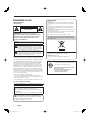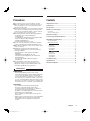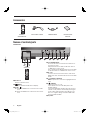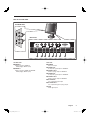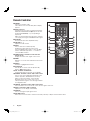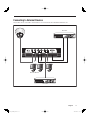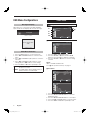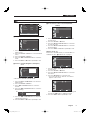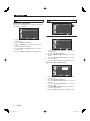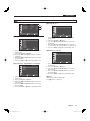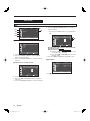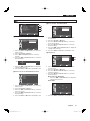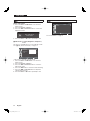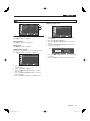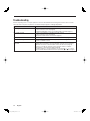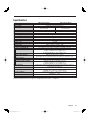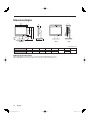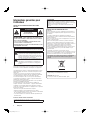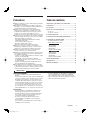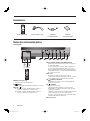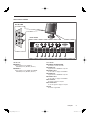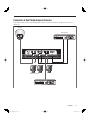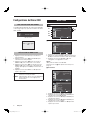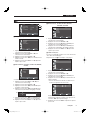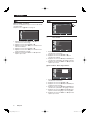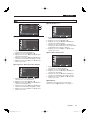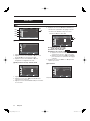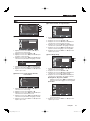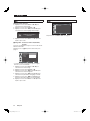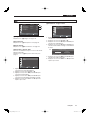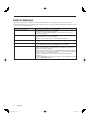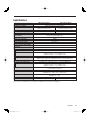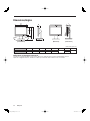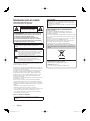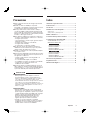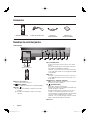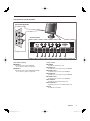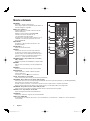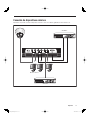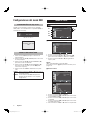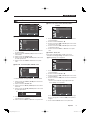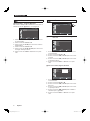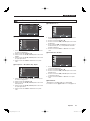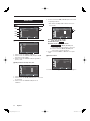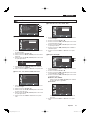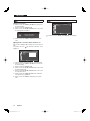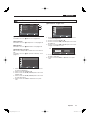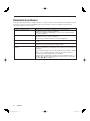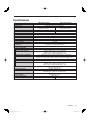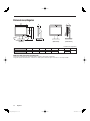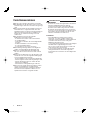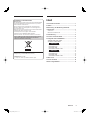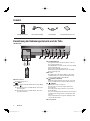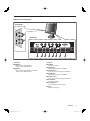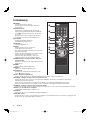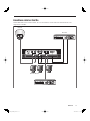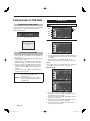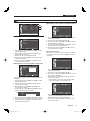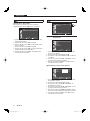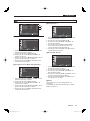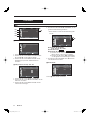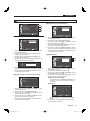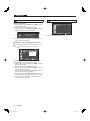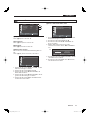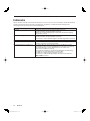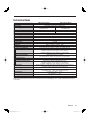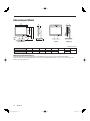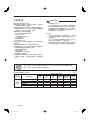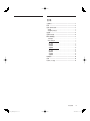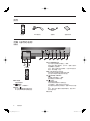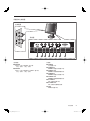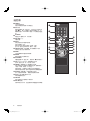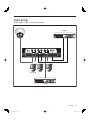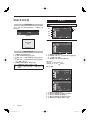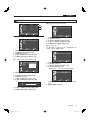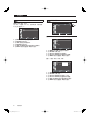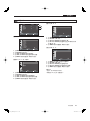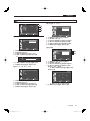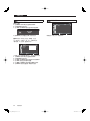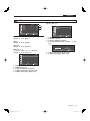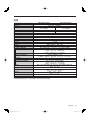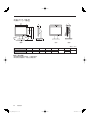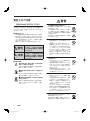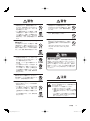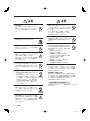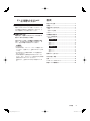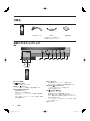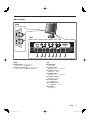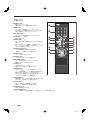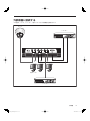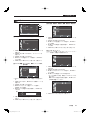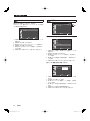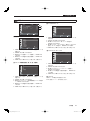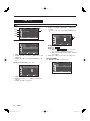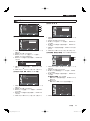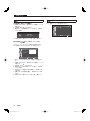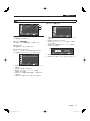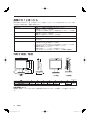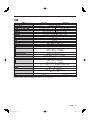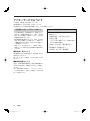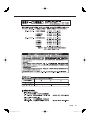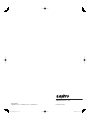Sanyo VMC-L2019P Manuel utilisateur
- Catégorie
- Téléviseurs
- Taper
- Manuel utilisateur
Ce manuel convient également à
La page est en cours de chargement...
La page est en cours de chargement...
La page est en cours de chargement...
La page est en cours de chargement...
La page est en cours de chargement...
La page est en cours de chargement...
La page est en cours de chargement...
La page est en cours de chargement...
La page est en cours de chargement...
La page est en cours de chargement...
La page est en cours de chargement...
La page est en cours de chargement...
La page est en cours de chargement...
La page est en cours de chargement...
La page est en cours de chargement...
La page est en cours de chargement...
La page est en cours de chargement...
La page est en cours de chargement...

MANUEL D’INSTRUCTIONS
VMC-L2017/VMC-L2017P
VMC-L2019/VMC-L2019P
Moniteur LCD couleurs
Français
À propos de ce manuel
Ce manuel donne les instructions concernant les connexions de base et l’utilisation pour 2 modèles NTSC (VMC-L2017,
VMC-L2019) et 2 modèles PAL (VMC-L2017P, VMC-L2019P).
Pour plus de détails concernant les variations relatives aux modèles, reportez-vous à la page des spécifications.
Avant d’installer et d’utiliser cet appareil, veuillez lire attentivement ce mode d’emploi. Conservez-le à portée de main pour
pouvoir vous y reporter en cas de besoin.
•
•

1 Français
Informations generales pour
l’utilisateur
POUR LES UTILISATEURS DES ÉTATS-UNIS
Sécurité
ATTENTION
RISQUE DE CHOC
ÉLECTRIQUE
NE PAS OUVRIR
ATTENTION: POUR RÉDUIRE LE RISQUE DE
CHOC ÉLECTRIQUE, N’ENLEVEZ PAS LE CAPOT
(NI LA FACE ARRIÈRE).
IL N’Y A PAS D’ÉLÉMENTS RÉPARABLES PAR
L’UTILISATEUR À L’INTÉRIEUR.
ADRESSEZ-VOUS POUR LES DÉPANNAGES À DU
PERSONNEL QUALIFIÉ.
AVERTISSEMENT: Pour réduire les risques d’incendie ou de choc
électrique, n’exposez pas cet équipement à la pluie ou à l’humidité.
L’éclair de lumière avec le symbole de flèche dans un
triangle équilatéral est destiné à avertir l’utilisateur de
la présence de “courant électrique dangereux” sans
isolation à l’intérieur du produit, et qui peut être d’une
puissance suffisante pour constituer un risque de choc
électrique pour des personnes humaines.
Le point d’exclamation dans un triangle équilatéral est
destiné à avertir l’utilisateur de l’existence d’instructions
importantes pour la manipulation et la maintenance
(dépannage) dans les documents accompagnant le
produit.
ATTENTION: Des changements ou des modifications qui n’ont
pas été expressément approuvées par le fabricant peuvent annuler
l’autorisation conférée à l’utilisateur de manipuler cet équipement.
Cet équipement a été testé et a satisfait aux limites définies pour un
appareil numérique de classe B, conformément à la partie 15 des
normes FCC.
Ces limites sont conçues pour offrir une protection raisonnable
contre les interférences nuisibles dans une installation résidentielle.
Cet équipement génère, utilise et peut émettre de l’énergie
sous forme de fréquence radio et, s’il n’est pas installé et utilisé
conformément aux instructions, peut provoquer des interférences
nuisibles aux communications radio.
Il n’est toutefois pas garanti que des interférences ne se produiront
pas dans une installation particulière.
Si cet équipement provoque des interférences nuisibles à la
réception de la radio ou de la télévision, ce qui peut être déterminé
en allumant et en éteignant l’équipement, l’utilisateur est invité à
essayer de corriger cette interférence en appliquant une ou plusieurs
des mesures suivantes.
Réorienter ou repositionner l’antenne de réception.
Augmenter la distance entre l’équipement et le récepteur.
Connecter l’équipement à une prise de courant d’un circuit différent
de celui auquel le récepteur est connecté.
Consulter le vendeur ou un technicien radio/TV expérimenté pour
obtenir de l’aide.
Pour les clients situés au Canada
Cet appareil numérique de classe B est conforme à la norme
canadienne ICES-003.
•
•
•
•
ATTENTION
Danger d’explosion si la pile est remplacée de façon incorrecte.
Remplacez celle-ci seulement par une pile identique ou d’un type
équivalent à celui recommandé par le fabricant.
Retirez les piles usagées, conformément aux instructions du
fabricant.
POUR LES UTILISATEURS DE L’UE
Svp note:
Votre produit Sanyo est conçu et fabriqué avec des matèriels et
des composants de qualité supérieure qui peuvent être recyclés
et réutilisés.
Ce symbole signifie que les équipements électriques et
électroniques en fin de vie doivent être éliminés séparément des
ordures ménagères.
Nous vous prions donc de confier cet équipement à votre centre
local de collecte/recyclage.
Dans l’Union Européenne, il existe des systèmes sélectifs de
collecte pour les produits électriques et électroniques usagés.
Aidez-nous à conserver l’environnement dans lequel nous vivons !
Les machines ou appareils électriques et électroniques
contiennent fréquemment des matières qui, si elles sont
traitées ou éliminées de manière inappropriée, peuvent s’avérer
potentiellement dangereuses pour la santé humaine et pour
l’environnement.
Cependant, ces matières sont nécessaires au bon
fonctionnement de votre appareil ou de votre machine. Pour cette
raison, il vous est demandé de ne pas vous débarrasser de votre
appareil ou machine usagé avec vos ordures ménagères.
Ce symbole et le système de recyclage ne sont appliqués
que dans les pays UE et non dans les autres pays du
monde.
SANYO FISHER Sales (Europe) GmbH
Stahlgruberring 4, D-81829 München, Germany
SANYO Electric Co., Ltd.
1-1, Sanyo-cho, Daito City, Osaka 574-8534, Japan

2Français
Précautions
Utiliser seulement la source d’alimentation électrique
spécifiée sur l’appareil.
Si l’appareil n’est pas utilisé pendant une période
prolongée, ou lors du nettoyage, veiller à débrancher
la fiche d’alimentation de la prise murale.
Ne placer aucun objet sur le cordon d’alimentation.
Ne pas placer cet appareil à un endroit où le cordon
risquerait d’être piétiné. Ne pas surcharger les prises
murales ou les cordons d’alimentation, sinon un
incendie ou une électrocution risqueraient de s’ensuivre.
Éviter d’utiliser cet appareil dans les conditions suivantes:
-
dans des endroits très chauds, très froids ou très humides,
- dans des endroits poussiéreux,
- à proximité d’appareils produisant des champs
magnétiques puissants,
- sous les rayons directs du soleil,
- dans des endroits mal ventilés,
- dans des automobiles aux portes fermées.
Ne pas recouvrir les ouvertures de ventilation
pendant que l’appareil fonctionne, car ceci pourrait
obstruer le courant d’air de ventilation nécessaire.
Si de la poussière s’accumule sur la surface de
l’écran, le nettoyer avec un chiffon doux.
Débrancher cet appareil de la prise secteur et confier
les travaux d’entretien à un technicien qualifié dans
les conditions suivantes:
- lorsque le cordon d’alimentation est effiloché ou que
la fiche est endommagée,
- si du liquide a été renversé dans l’appareil,
- si l’appareil a subi une chute ou que son coffret a
été endommagé,
- lorsque le fonctionnement de l’appareil présente
des signes distincts de changement.
Ne pas tenter d’effectuer soi-même des travaux d’entretien
ou de réparation, car si les couvercles sont ouverts ou retirés,
il y aura risque d’électrocution ou d’autres accidents. Toujours
confier les travaux d’entretien à un technicien qualifié.
Table des matières
Informations generales pour l’utilisateur ............. 1
Précautions ............................................................. 2
Accessoires ............................................................ 3
Noms des commandes/pièces .............................. 3
Vue de face .....................................................................3
Vue arrière et latérale ......................................................4
Contrôle à distance ................................................ 5
Connexion à des Périphériques Externes ............ 6
Confi gurations du Menu OSD ............................... 7
PAS D’AFFICHAGE DU SIGNAL ....................................7
SÉLECTION DU MENU OSD .........................................7
Mode Vidéo
.................................................... 7
MENU ENTER .............................................................7
MENU IMAGE ..............................................................8
MENU SON .................................................................9
MENU D’INSTALLATION ...........................................10
Mode VGA
.................................................11
MENU ENTER ...........................................................11
MENU IMAGE ............................................................12
MENU SON ...............................................................13
MENU D’INSTALLATION ...........................................14
Guide de dépannage ............................................ 15
Spécifi cations ....................................................... 16
Dimensions/Angles .............................................. 17
AVERTISSEMENT
Ne jamais introduire de cristaux liquides dans la
bouche.
Si le panneau LCD est rompu, et que le liquide qu’il
contient s’échappe, éviter absolument tout contact
du liquide avec la bouche, et toute ingestion de
ce liquide. On risquerait d’être empoisonné. Si les
cristaux liquides entrent en contact avec la bouche
ou les yeux, laver immédiatement avec de l’eau
et consulter un médecin. S’ils entrent en contact
avec les mains ou les vêtements, essuyer avec un
chiffon imbibé d’alcool, etc., puis laver avec de l’eau.
ATTENTION
• Le panneau LCD a été fabriqué en utilisant une
technologie de haute précision; toutefois, il est
possible que des points noirs apparaissent parfois
sur l’écran, ou que des points rouges, bleus ou
verts restent allumés en permanence.
En outre, il est possible que la luminosité de
l’écran apparaisse irrégulière, selon l’angle de
visionnement.
Ceci est une caractéristiques des écrans LCD, et
n’indique aucune anomalie.
Écran LCD
• Lorsque l’appareil est utilisé dans un endroit froid,
l’écran apparaîtra plus sombre que d’habitude
dans un premier temps. Puis, au fur et à mesure
que la température interne de l’appareil s’élève, la
luminosité redeviendra normale.

3 Français
Accessoires
TÉLÉCOMMANDE CÂBLE SIGNAL VGA CORDON
D’ALIMENTATION
MANUEL
D’INSTRUCTIONS
Noms des commandes/pièces
Vue de face
30º 30º
Détecteur Infrarouge
Détecteur de contrôle à distance
MENU
Active et désactive l’affi chage des options à l’écran
/
/ -
+
: Déplace le menu d’affi chage des options à
l’écran ou augmente le volume du son.
: Déplace le menu d’affi chage des options à
l’écran ou diminue le volume du son.
/ FREEZE (ARRÊT SUR IMAGE)/AUTO
Diminue le niveau de la fonction active et retourne
au menu précédent.
Fonction image fi xe en mode Vidéo lorsqu’il n’y a
pas de menu d’affi chage des options à l’écran.
Active également la fonction d’ajustement Auto du
mode VGA lorsqu’il n’y a pas de menu d’affi chage
des options à l’écran.
/ PIP
Augmente le niveau de la fonction active et
sélectionne le menu d’affi chage des options à l’écran.
Active également la fonction PIP en mode VGA.
(ENTER) / SOURCE
Sélectionne la source, et active une rubrique du
menu mise en valeur.
(POWER)
Met en marche/arrête.
L’affi chage tardera quelques secondes avant
d’apparaître. Les LED s’allument en bleu lorsque
l’appareil est allumé.
L’appareil s’éteint lorsque l’interrupteur d’alimentation
est à nouveau pressé et que la LED s’éteint.
En outre, si aucun signal n’est reçu en mode VGA,
la LED d’alimentation clignotera.
Haut-parleur
7 m ou moins

4Français
Vue arrière et latérale
Vue de côté
AUDIO B
Entrée Audio B pour VIDEO B:
ROUGE (Droite), BLANC (Gauche)
AUDIO A
Entrée Audio A pour VIDEO A/S-VIDEO :
ROUGE (Droite), BLANC (Gauche)
Face arrière
POWER (ALIMENTATION)
Entrée de courant alternatif.
VIDEO A IN
Signal d’entrée VIDEO A composite.
VIDEO A OUT
Sortie vidéo looping pour VIDEO A.
VIDEO B IN
Signal d’entrée VIDEO B composite.
VIDEO B OUT
Sortie vidéo looping pour VIDEO B.
S-VIDEO IN
Entrée de signal Y/C séparé.
S-VIDEO OUT
Sortie de signal looping Y/C séparé.
VGA
Entrée de signal VGA
Vue de côté
Face arrière

5 Français
Contrôle à distance
POWER (ALIMENTATION)
Met en marche/éteint.
L’affi chage tardera quelque secondes avant
d’apparaître.
Bouton numérique
Change l’identifi cation pour le contrôle à distance
(Identifi cation du contrôle à distance).
Tout en maintenant le bouton SYSTEM ID
enfoncé, entrez le numéro (0 – 9) voulu
correspondant à l’ID du système.
Assurez-vous que l’identifi cation du contrôle à
distance a bien été changée correctement en
appuyant à nouveau sur le bouton SYSTEM ID.
ID RESET
(REINITIALISATION DE L’IDENTIFICATION)
Remet l’identifi cation du contrôle à distance à “01”
(valeur par défaut).
VOLUME +, -
Ajuste le volume du son.
MUTE (MUET)
Coupe temporairement le son.
Apparaît en bas à gauche de l’écran.
Appuyez de nouveau sur le bouton MUTE pour
annuler la fonction de sourdine.
Appuyez alternativement sur le bouton + ou – pour
désactiver la fonction MUET.
UNDER SCAN (SOUS BALAYAGE) – Disponible
en Mode Vidéo A/B, S-Vidéo
Affi che à l’écran le signal vidéo.
MENU
Ouvrez le menu d’affi chage à l’écran et sortez de
l’écran du menu.
ENTER (ENTRER)
Active une rubrique du menu mise en valeur.
SYSTEM ID (IDENTIFICATION DU SYSTÈME)
Règle l’identifi cation pour le contrôle à distance
(Identifi cation du contrôle à distance). Reportez-
vous à “ Bouton numérique”.
PIP – Disponible en Mode VGA
Appuyez sur le bouton PIP pour activer/désactiver l’écran PIP.
P.MODE – Disponible en Mode Vidéo A/B, S-Vidéo
Appuyez sur ce bouton pour sélectionner un mode Image prédéfi ni du moniteur. (Personnalisation de la Plage
Dynamique)
Lorsque vous appuyez sur ce bouton, le mode actuel est affi ché en bas au centre de l’écran.
Appuyez à nouveau sur le bouton pour visualiser les différents modes préconfi gurés disponibles.
FREEZE (ARRÊT SUR IMAGE) – Disponible en Mode Vidéo A/B, S-Vidéo
Appuyez une fois sur le bouton pour arrêter l’écran sur image. Appuyez de nouveau pour désactiver l’arrêt sur
image.
AUTO – Disponible seulement en mode VGA.
Ajuste l’affi chage de l’écran automatiquement.
SOURCE
Appuyez sur ce bouton pour modifi er la source du signal d’entrée.
Boutons
/
Permet le déplacement d’une rubrique du menu à l’autre horizontalement et verticalement ou ajuste les valeurs
du menu sélectionnées.

6Français
Connexion à des Périphériques Externes
Le produit peut être connecté à des périphériques externes tels qu’une caméra, un enregistreur, un moniteur
externe, etc.
Caméra
Enregistreur
Enregistreur
Moniteur externe

7 Français
Configurations du Menu OSD
PAS D’AFFICHAGE DU SIGNAL
Le périphérique d’affi chage des options fait apparaître
ce message lorsqu’il n’y a pas de connexion à l’entrée
Vidéo et VGA.
Aucun signal
<Mode Vidéo>
Vérif. le câble signal
VGA
<Mode VGA>
SÉLECTION DU MENU OSD
1. Appuyez sur le bouton Menu pour visualiser le
menu principal.
2. Appuyez sur le bouton
/
puis ENTER pour
sélectionner le menu principal.
3. Appuyez sur le bouton
/
puis sur le bouton
ENTER ou
pour sélectionner le sous-menu.
4. Appuyez sur le bouton
/
et ensuite le bouton
ENTER ou
pour sélectionner le paramètre de
réglage. (Ou appuyez sur
/
pour sélectionner le
réglage.)
5. Appuyez sur le bouton MENU ou
à plusieurs
reprises pour sortir.
NOTE1: Appuyez sur le bouton MENU ou
pour
retourner à l’écran précédent.
NOTE2: L’affi chage des options à l’écran disparaîtra
après 2 minutes si vous n'appuyez sur
aucun bouton.
Mode Vidéo
MENU ENTER
Entrée
Liste Source : Vidéo A
PIP
Modif. Nom
Déplacer Entrer Quitter
Liste Source
Liste Source
Déplacer Entrer Retour
Vidéo A : - - - -
Vidéo B : - - - -
S-Vidéo : - - - -
VGA : - - - -
1. Appuyez sur le bouton MENU puis ENTER.
2.
Appuyez sur le bouton ENTER ou
puis sur le bouton
/
pour sélectionner le Vidéo A, Vidéo B ou S-Vidéo.
3. Appuyez sur le bouton ENTER ou
pour
enregistrer la confi guration et sortir.
PIP
“PIP” peut être utilisé en mode VGA.
Reportez-vous à “ PIP (Picture In Picture)” à la
page 11.
Modif. Nom
Modif. Nom
Déplacer Entrer Retour
Vidéo A : Décodeur Câble
Vidéo B : - - - -
S-Vidéo : Récepteur DVD
VGA : VGA
Modif. Nom
Déplacer Entrer Retour
- - - -
CAMERA
DVR
Magnétoscope
DVD
Décodeur Câble
Récepteur AV
Récepteur DVD
1. Appuyez sur le bouton MENU puis ENTER.
2. Appuyez sur le bouton
/
puis ENTER pour
sélectionner le menu Modif.Nom.
3. Appuyez sur le bouton
/
puis ENTER pour
sélectionner l’entrée.
4. Appuyez sur le bouton
/
puis ENTER pour
sélectionner le nom souhaité.
5. Appuyez sur le bouton MENU ou
à plusieurs
reprises pour sortir.
P7
P8
P9
P10

8Français
MENU IMAGE
Image
Mode : Cinéma
Personnalisé
Nuance Coul. : Chaude2
Taille : 4:3
Sous Balaya. : Sous
Déplacer Entrer Quitter
Mode : Dynamique, Standard, Cinéma, Personnalisé
Mode
Déplacer Entrer Retour
Dynamique
Standard
Cinéma
Personnalisé
1. Appuyez sur le bouton MENU et
/
pour
sélectionner le menu Image.
2. Appuyez sur le bouton ENTER ou
pour
sélectionner le menu Mode.
3. Appuyez sur le bouton ENTER ou
.
4. Appuyez sur le bouton
/
pour sélectionner le
mode souhaité.
5. Appuyez sur le bouton MENU ou
à plusieurs
reprises pour sortir.
Personnalisé : Contraste, Luminosité, Netteté,
Couleur
Personnalisé
Contraste 50
Luminosité 55
Netteté 25
Couleur 40
Déplacer Entrer Retour
* La fonction Teinte est utilisable en mode NTSC.
1. Appuyez sur le bouton MENU et
/
pour
sélectionner le menu Image.
2. Appuyez sur le bouton ENTER ou
.
3. Appuyez sur le bouton
/
puis ENTER pour
visualiser la Personnalisé.
4. Appuyez sur le bouton
/
puis ENTER pour
sélectionner le paramètre de réglage souhaité.
ex.
Luminosité
80
5. Appuyez sur le bouton
/
puis ENTER pour
ajuster la valeur de réglage et la sauvegarder.
6. Appuyez sur le bouton MENU ou
à plusieurs
reprises pour sortir.
Nuance Coul. : Froide2, Froide1, Normal,
Chaude1, Chaude2
Nuance Coul.
Froide2
Froide1
Normal
Chaude1
Chaude2
Déplacer Entrer Retour
1. Appuyez sur le bouton MENU et
/
pour
sélectionner le menu Image.
2. Appuyez sur le bouton ENTER ou
.
3. Appuyez sur le bouton
/
puis ENTER pour
sélectionner le menu Nuance Coul.
4. Appuyez sur le bouton
/
puis ENTER pour
sélectionner le paramètre de réglage souhaité.
5. Appuyez sur le bouton MENU ou
à plusieurs
reprises pour sortir.
Taille : Zoom, 4:3
Ce menu est utilisable lorsque vous avez sélectionné
“Sur” dans Sous Balayage.
Reportez-vous à “ Sous Balaya.” à la page 9.
Taille
Déplacer Entrer Retour
Zoom
4:3
1. Appuyez sur le bouton MENU et
/
pour
sélectionner le menu Image.
2. Appuyez sur le bouton ENTER ou
.
3. Appuyez sur le bouton
/
puis ENTER pour
sélectionner le menu Taille.
4. Appuyez sur le bouton
/
pour sélectionner la
taille souhaitée.
Si vous sélectionnez le Zoom, les deux icônes
ci-dessous apparaissent sur l’écran.
Taille
Déplacer Entrer Retour
Zoom
4:3
Appuyez sur le bouton
/
pour sélectionner le
paramètre de réglage souhaité, puis appuyez sur
le bouton
/
pour ajuster l’image.
5. Appuyez sur le bouton MENU à plusieurs reprises
pour sortir.
•
Mode Vidéo

9 Français
MENU IMAGE
Sous Balaya. : Sur, Sous
Ce menu est utilisable lorsque vous avez sélectionné
“4:3” dans Taille.
Reportez-vous à “ Taille” à la page 8.
Sous Balaya.
Déplacer Entrer Retour
Sur
Sous
1. Appuyez sur le bouton MENU et
/
pour
sélectionner le menu Image.
2. Appuyez sur le bouton ENTER ou
.
3. Appuyez sur le bouton
/
pour sélectionner le
menu Sous Balaya.
4. Appuyez sur le bouton ENTER ou
.
5. Appuyez sur le bouton
/
pour sélectionner le
mode de balayage souhaité.
6. Appuyez sur le bouton MENU ou
à plusieurs
reprises pour sortir.
MENU SON
Son
Mode : Cinéma
Personnalisé
Déplacer Entrer Quitter
Mode : Standard, Musique, Cinéma, Parole,
Personnalisé
Mode
Déplacer Entrer Retour
Standard
Musique
Cinéma
Parole
Personnalisé
1. Appuyez sur le bouton MENU et
/
pour
sélectionner le menu Son.
2. Appuyez sur le bouton ENTER ou
.
3. Appuyez sur le bouton ENTER et
pour
sélectionner le Mode.
4. Appuyez sur le bouton
/
puis ENTER pour
sélectionner le paramètre de réglage souhaité.
5. Appuyez sur le bouton MENU ou
à plusieurs
reprises pour sortir.
Personnalisé : Basse, Aigu, Balance
Personnalisé
Déplacer Entrer Retour
Basse 92
Aigu 60
Balance G 50 D 50
1. Appuyez sur le bouton MENU et
/
pour
sélectionner le menu Son.
2. Appuyez sur le bouton ENTER ou
.
3. Appuyez sur le bouton
/
puis ENTER pour
visualiser la Personnalisé.
4. Appuyez sur le bouton
/
puis ENTER pour
sélectionner le paramètre de réglage souhaité.
5. Appuyez sur le bouton
/
puis ENTER pour
ajuster la valeur de réglage et la sauvegarder.
6. Appuyez sur le bouton MENU ou
à plusieurs
reprises pour sortir.
Mode Vidéo

10Français
MENU D’INSTALLATION
Confi guration
Langue : Français
Transparence : Moyen
ID Du Sisteme : 0
Ecran Bleu : Marche
Réinitialiser
Déplacer Entrer Quitter
Langue
Language
Move Enter Return
English
Deutsch
Français
Español
Italiano
Svenska
Português
Русский
1. Appuyez sur le bouton MENU et
/
pour
sélectionner le menu d’Installation.
2. Appuyez sur le bouton ENTER ou
.
3. Appuyez sur le bouton
/
puis ENTER pour
sélectionner la Langue.
4. Appuyez sur le bouton
/
puis ENTER pour
sélectionner le paramètre de réglage souhaité.
5. Appuyez sur le bouton MENU ou
à plusieurs
reprises pour sortir.
Transparence : Elevé, Moyen, Bas, Opaque
Transparence
Déplacer Entrer Retour
Elevé
Moyen
Bas
Opaque
1. Appuyez sur le bouton MENU et
/
pour
sélectionner le menu d’Installation.
2. Appuyez sur le bouton ENTER ou
.
3. Appuyez sur le bouton
/
puis ENTER pour
sélectionner la Transparence.
4. Appuyez sur le bouton
/
puis ENTER pour
sélectionner le paramètre de réglage souhaité.
5. Appuyez sur le bouton MENU ou
à plusieurs
reprises pour sortir.
ID Du Sisteme : 0 – 9
ID Du Sisteme
Déplacer Entrer Retour
0
1
2
3
4
5
6
7
1. Appuyez sur le bouton MENU et
/
pour
sélectionner le menu d’Installation.
2. Appuyez sur le bouton ENTER ou
.
3. Appuyez sur le bouton
/
puis ENTER pour
sélectionner la ID Du Sistema.
4. Appuyez sur le bouton
/
puis ENTER pour
sélectionner l’ID Du Sistema (0 – 9) correspondant
à l’identifi cation du contrôle à distance.
5. Appuyez sur le bouton MENU ou
à plusieurs
reprises pour sortir.
Ecran Bleu : Marche, Arrêt
Ecran Bleu
Déplacer Entrer Retour
Arrêt
Marche
1. Appuyez sur le bouton MENU et
/
pour
sélectionner le menu d’Installation.
2. Appuyez sur le bouton ENTER ou
.
3. Appuyez sur le bouton
/
puis ENTER pour
sélectionner l’Écran Bleu.
4. Appuyez sur le bouton
/
puis ENTER pour
sélectionner le paramètre de réglage souhaité.
5. Appuyez sur le bouton MENU ou
à plusieurs
reprises pour sortir.
Réinitialiser
“Réinitialiser” peut être utilisé en mode VGA.
Reportez-vous à “ Réinitialiser ” à la page 14.
Mode Vidéo

11 Français
Mode VGA
MENU ENTER
Entrée
Liste Source : VGA
PIP
Modif. Nom
Déplacer Entrer Quitter
Liste Source
Liste Source
Déplacer Entrer Retour
Vidéo A : - - - -
Vidéo B : - - - -
S-Vidéo : - - - -
VGA : - - - -
1. Appuyez sur le bouton MENU puis ENTER.
2. Appuyez sur le bouton ENTER ou
puis sur le
bouton
/
pour sélectionner le VGA.
3. Appuyez sur le bouton ENTER ou
pour
enregistrer la confi guration et sortir.
PIP (Picture In Picture) : Marche, Arrêt
PIP
Déplacer Entrer Retour
PIP : Arrêt
Source : S-Vidéo
Taille :
Position :
1. Appuyez sur le bouton MENU puis ENTER.
2. Appuyez sur le bouton
/
puis ENTER pour
sélectionner le menu PIP.
3. Appuyez sur le bouton ENTER ou
pour visualiser
le sous-menu.
4. Appuyez sur le bouton
/
puis ENTER pour
sélectionner le paramètre de réglage souhaité.
Ce menu est utilisable lorsque vous avez
sélectionné “Marche” dans PIP.
PIP
Déplacer Entrer Retour
PIP : Marche
Source : S-Vidéo
Taille :
Position :
Sélection de la source PIP :
Vidéo A, Vidéo B, S-Vidéo
Sélection de la taille PIP : ,
Sélection de la Position PIP : , , ,
Appuyez sur le bouton ENTER et
pour
sélectionner le Source, Taille ou Position.
Appuyez sur le bouton
/
puis ENTER
pour sélectionner le paramètre de réglage
souhaité.
5. Appuyez sur le bouton MENU ou
à plusieurs
reprises pour sortir.
Modif. Nom
Modif. Nom
Déplacer Entrer Retour
Vidéo A : Décodeur Câble
Vidéo B : - - - -
S-Vidéo : Récepteur DVD
VGA : VGA
Reportez-vous à “ Modif. Nom” à la page 7.
•
P11
P12
P13
P14

12Français
MENU IMAGE
Image
Personnalisé
Nuance Coul. : Normal
Contrôle Couleur
Verrouillage Image
Réglage Automatique
Image PIP
Déplacer Entrer Quitter
Personnalisé : Contraste, Luminosité,
Personnalisé
Contraste 81
Luminosité 100
Déplacer Entrer Retour
1. Appuyez sur le bouton MENU et
/
pour
sélectionner le menu Image.
2. Appuyez sur le bouton ENTER ou
.
3. Appuyez sur le bouton
/
puis ENTER pour
visualiser la Personnalisé.
4. Appuyez sur le bouton
/
puis ENTER pour
sélectionner le paramètre de réglage souhaité.
ex.
Luminosité
80
5. Appuyez sur le bouton
/
puis ENTER pour
ajuster la valeur de réglage et la sauvegarder.
6. Appuyez sur le bouton MENU ou
à plusieurs
reprises pour sortir.
Nuance Coul. : Froide, Normal, Chaude,
Personnalisé
Nuance Coul.
Froide
Normal
Chaude
Personnalisé
Déplacer Entrer Retour
1. Appuyez sur le bouton MENU et
/
pour
sélectionner le menu Image.
2. Appuyez sur le bouton ENTER ou
.
3. Appuyez sur le bouton
/
puis ENTER pour
sélectionner le menu Nuance Coul.
4. Appuyez sur le bouton
/
puis ENTER pour
sélectionner le paramètre de réglage souhaité.
5. Appuyez sur le bouton MENU ou
à plusieurs
reprises pour sortir.
Contrôle Couleur : Rouge, Vert, Bleu
Contrôle Couleur
Rouge 50
Vert 50
Bleu 50
Déplacer Entrer Retour
1. Appuyez sur le bouton MENU et
/
pour
sélectionner le menu Image.
2. Appuyez sur le bouton ENTER ou
.
3. Appuyez sur le bouton
/
puis ENTER pour
sélectionner le menu Contrôle Couleur.
4. Appuyez sur le bouton
/
puis ENTER pour
sélectionner le paramètre de réglage souhaité.
5. Appuyez sur le bouton
/
puis ENTER pour
ajuster la valeur de réglage et la sauvegarder.
6. Appuyez sur le bouton MENU ou
à plusieurs
reprises pour sortir.
Verrouillage Image
Verrouillage Image
Regl. Base 1312
Regl. Prec 77
Netteté 53
Position
Déplacer Entrer Retour
1. Appuyez sur le bouton MENU et
/
pour
sélectionner le menu Image.
2. Appuyez sur le bouton ENTER ou
.
3. Appuyez sur le bouton
/
puis ENTER pour
sélectionner le menu Verrouillage Image.
4. Appuyez sur le bouton
/
puis ENTER pour
sélectionner le paramètre de réglage souhaité.
Regl. Base, Regl. Prec, Netteté
Appuyez sur le bouton
/
puis ENTER pour
ajuster la valeur de réglage et la sauvegarder.
Postion
Position
Régler Entrer Retour
Appuyez sur le bouton
/
ou
/
pour
ajuster la position.
5. Appuyez sur le bouton MENU ou
à plusieurs
reprises pour sortir.
Mode VGA

13 Français
MENU IMAGE
Réglage Automatique
1. Appuyez sur le bouton MENU et
/
pour
sélectionner le menu Image.
2. Appuyez sur le bouton ENTER ou
.
3. Appuyez sur le bouton
/
puis ENTER pour
sélectionner le menu Réglage Automatique.
Réglage Automatique
Patientez.
4. Appuyez sur le bouton MENU ou
à plusieurs
reprises pour sortir.
Image PIP : Contraste, Luminosité, Netteté,
Couleur
Ce menu est utilisable lorsque vous avez sélectionné
“Marche” dans PIP.
Reportez-vous à “ PIP (Picture In Picture)” à la
page 11.
Image PIP
Contraste 100
Luminosité 45
Netteté 75
Couleur 55
Déplacer Entrer Retour
* La fonction Teinte est activée lorsque le signal
d’entrée est en mode NTSC.
1. Appuyez sur le bouton MENU et
/
pour
sélectionner le menu Image.
2. Appuyez sur le bouton ENTER ou
.
3. Appuyez sur le bouton
/
puis ENTER pour
sélectionner le menu Image PIP.
4. Appuyez sur le bouton
/
puis ENTER pour
sélectionner le paramètre de réglage souhaité.
5. Appuyez sur le bouton
/
puis ENTER pour
ajuster la valeur de réglage et la sauvegarder.
6. Appuyez sur le bouton MENU ou
à plusieurs
reprises pour sortir.
MENU SON
Son
Mode : Cinéma
Personnalisé
Déplacer Entrer Quitter
Reportez-vous à “MENU SON” à la page 9.
Mode VGA

14Français
MENU D’INSTALLATION
Confi guration
Langue : Français
Transparence : Moyen
ID Du Sisteme : 0
Ecran Bleu : Marche
Réinitialiser
Déplacer Entrer Quitter
Langue
Reportez-vous “ Langue” à la page 10.
Transparence
Reportez-vous “ Transparence” à la page 10.
ID Du Sisteme
Reportez-vous “ ID Du Sisteme” à la page 10.
Ecran Bleu : Marche, Arrêt
Ce menu est utilisable lorsque vous avez sélectionné
“Marche” dans PIP.
Reportez-vous à “ PIP (Picture In Picture)” à la
page 11.
Ecran Bleu
Déplacer Entrer Retour
Arrêt
Marche
1. Appuyez sur le bouton MENU et
/
pour
sélectionner le menu d’Installation.
2. Appuyez sur le bouton ENTER ou
.
3. Appuyez sur le bouton
/
puis ENTER pour
sélectionner l’Écran Bleu.
4. Appuyez sur le bouton
/
puis ENTER pour
sélectionner le paramètre de réglage souhaité.
5. Appuyez sur le bouton MENU ou
à plusieurs
reprises pour sortir.
Réinitialiser : Image, Couleur
Réinitialiser
Déplacer Entrer Retour
Réinitialiser Image
Réinitialiser Couleur
1. Appuyez sur le bouton MENU et
/
pour
sélectionner le menu d’Installation.
2. Appuyez sur le bouton ENTER ou
.
3. Appuyez sur le bouton
/
puis ENTER pour
sélectionner la Réinitialiser.
4. Appuyez sur le bouton
/
puis ENTER pour
sélectionner Réinitialiser Image ou Réinitialiser
Couleur.
ex.
Déplacer Entrer Retour
Réinitialiser Image
OK
Annuler
5. Appuyez sur le bouton
/
puis ENTER pour
sélectionner la Ok ou Annuler.
6. Appuyez sur le bouton MENU ou
à plusieurs
reprises pour sortir.
Mode VGA

15 Français
Guide de dépannage
Avant de faire appel à un technicien pour des travaux d’entretien ou de réparation, effectuez une vérifi cation
comme indiqué dans la section suivante. Si le problème persiste, confi ez les travaux de réglage de l’appareil à votre
revendeur ou à un technicien agréé.
Problème Points à vérifi er
Aucune image n’apparaît. L’appareil connecté émet-il un signal vidéo?
Le branchement est-il correct? (page 6)
Lorsque vous utilisez MENU ENTER, le mode d’entrée correct est-il
sélectionné? (page 7)
•
•
•
Aucun son n’est émis. L’appareil connecté émet-il un signal audio?
Le branchement est-il correct? (page 6)
Vérifi ez si le niveau de volume n’est pas réglé à 0. (page 3)
•
•
•
L’affi chage est sombre. La luminosité et le contraste sont-ils réglés au niveau correct? (pages 8
ou 12)
•
Un siffl ement est émis. Les effets de ce type peuvent être causés par des changements de
température dans la salle, mais nindiquent aucune anomalie.
•
La télécommande ne fonctionne pas. Dirigez la télécommande vers le détecteur infrarouge du moniteur.
(Dans une plage de 30° horizontalement vers la gauche et la droite du
détecteur infrarouge). (page 3)
Utilisez la télécommande à 7 m ou moins du détecteur infrarouge. (page 3)
Retirez ou évitez tous les obstacles lorsque vous utilisez la télécommande.
La pile est épuisée et doit être remplacée.
Installez correctement la pile en vous assurant de bien orienter ses
polarités (+, −).
Vérifi ez si l’identifi cation du contrôle à distance correspond bien à l’ID Du
Sisteme. ( ou à la page 5)
•
•
•
•
•
•

16Français
Spécifications
VMC-L2017/L2017P VMC-L2019/L2019P
Type d’écran SXGA a-Si TFT LCD
Système de couleurs NTSC/PAL (Détection automatique)
Affi chage LCD Panneau LCD TFT
à matrice active de 17 po.
Panneau LCD TFT
à matrice active de 19 po.
Taille visualisable (H x V) 338 x 270 mm/13,3 x 10,6 po. (4:3) 376 x 301 mm/14,8 x 11,9 po. (4:3)
Hauteur de pixels (H x V) 0,264 x 0,264 mm/0,01 x 0,01 po. 0,294 x 0,294 mm/0,012 x 0,012 po.
Résolution horizontale 1280 x 1024, 500 lignes TV ou plus (mode d’entrée Y/C)
Plage angulaire de
visionnement
Gauche/Droite/Haut/Bas: 80°
Fréquence de balayage Horizontale: 31 kHz – 82 kHz, Verticale: 50 Hz – 77 Hz
Rapport de contraste 1000:1
Luminosité 300 cd/m
2
/ 359 cd/yd
2
Temps de réponse Tr/Tf 1,3/3,7 m/sec
Couleurs d’affi chage 1,670 millions
Synchronisation du moniteur
d’affi chage
Compatible avec VESA (mode VGA)
Mode d’affi chage Vidéo A, Vidéo B, S-Vidéo, VGA
Connecteur d’entrée
Signal vidéo (BNC IN) 2 x Signal sync composite, 1,0 Vc-c, connecteur BNC 75
Ω
Signal S-Vidéo (Y/C IN) Signal Y/C séparé, connecteur mini-DIN
Signal Y: 1,0 Vc-c, sync négative 75
Ω
Signal C: 0,286 Vc-c, sync négative 75
Ω
Signal audio (AUDIO IN) 2 x –6 dBs (400 mVrms), 2W (1W+1W) stéréo, broche RCA
Signal VGA (VGA IN) Connecteur de moniteur VGA (15 broches)
Signal rouge, signal vert, signal bleu: 0,7 Vc-c, sync positive 75
Ω
Connecteur de sortie
Signal vidéo (BNC OUT) 2 x Signal sync composite, 1,0 Vc-c, connecteur BNC 75
Ω
Signal S-Vidéo (Y/C OUT) Signal Y/C séparé, connecteur mini-DIN
Signal Y: 1,0 Vc-c, sync négative 75
Ω
Signal C: 0,286 Vc-c, sync négative 75
Ω
Langue des menus Anglais/Français/Allemand/Espagnol/Italien/Russe/Suédois/Portugais/
Coréen/Chinois/Japonais
Entrée d’alimentation AC100 – 240 V/0,7 A
Conditions d’utilisation Température: –10°C – +40°C/14°F – 104°F
Humidité: 10% – 80% (sans condensation)
Conditions d’entreposage Température: –20°C – +45°C/–4°F – +113°F
Humidité: 5% – 95%
Consommation Environ 42 W
Poids Environ 6,0 kg/13,2 lbs. Environ 6,9 kg/15,2 lbs.
Les fonctions et spécifi cations sont sujettes à mofi dication sans préavis ni obligations.

17 Français
Dimensions/Angles
G
H
A
B
CD
F
E
25˚
5˚
100 (3,9)
165˚ 165˚
Unité: mm (pouces)
Modèle A B C D E F G H
VMC-L2017/L2017P 371 (14,6) 339 (13,4) 272 (10,7) 331 (13,0) 368 (14,5)
37 (1,5)
67 (2,6)
220 (8,7)
VMC-L2019/L2019P 412 (16,2) 378 (14,9) 303 (11,9) 361 (14,2) 398 (15,7) 69 (2,7)
À propos du réglage d’inclinaison
Lorsque vous réglez l’inclinaison de l’écran, utilisez un chiffon doux pour éviter d’endommager l’écran.
Après avoir réglé l’inclinaison, vérifi ez les câbles pour éviter de faire tomber l’écran en le tirant.
(Pivotement) (Élévation) (Inclinaison)
La page est en cours de chargement...
La page est en cours de chargement...
La page est en cours de chargement...
La page est en cours de chargement...
La page est en cours de chargement...
La page est en cours de chargement...
La page est en cours de chargement...
La page est en cours de chargement...
La page est en cours de chargement...
La page est en cours de chargement...
La page est en cours de chargement...
La page est en cours de chargement...
La page est en cours de chargement...
La page est en cours de chargement...
La page est en cours de chargement...
La page est en cours de chargement...
La page est en cours de chargement...
La page est en cours de chargement...
La page est en cours de chargement...
La page est en cours de chargement...
La page est en cours de chargement...
La page est en cours de chargement...
La page est en cours de chargement...
La page est en cours de chargement...
La page est en cours de chargement...
La page est en cours de chargement...
La page est en cours de chargement...
La page est en cours de chargement...
La page est en cours de chargement...
La page est en cours de chargement...
La page est en cours de chargement...
La page est en cours de chargement...
La page est en cours de chargement...
La page est en cours de chargement...
La page est en cours de chargement...
La page est en cours de chargement...
La page est en cours de chargement...
La page est en cours de chargement...
La page est en cours de chargement...
La page est en cours de chargement...
La page est en cours de chargement...
La page est en cours de chargement...
La page est en cours de chargement...
La page est en cours de chargement...
La page est en cours de chargement...
La page est en cours de chargement...
La page est en cours de chargement...
La page est en cours de chargement...
La page est en cours de chargement...
La page est en cours de chargement...
La page est en cours de chargement...
La page est en cours de chargement...
La page est en cours de chargement...
La page est en cours de chargement...
La page est en cours de chargement...
La page est en cours de chargement...
La page est en cours de chargement...
La page est en cours de chargement...
La page est en cours de chargement...
La page est en cours de chargement...
La page est en cours de chargement...
La page est en cours de chargement...
La page est en cours de chargement...
La page est en cours de chargement...
La page est en cours de chargement...
La page est en cours de chargement...
La page est en cours de chargement...
La page est en cours de chargement...
La page est en cours de chargement...
La page est en cours de chargement...
La page est en cours de chargement...
La page est en cours de chargement...
La page est en cours de chargement...
La page est en cours de chargement...
La page est en cours de chargement...
La page est en cours de chargement...
-
 1
1
-
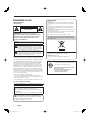 2
2
-
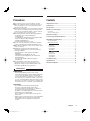 3
3
-
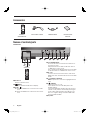 4
4
-
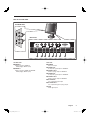 5
5
-
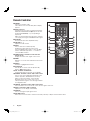 6
6
-
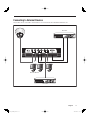 7
7
-
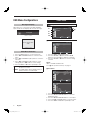 8
8
-
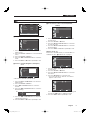 9
9
-
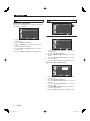 10
10
-
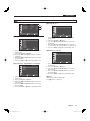 11
11
-
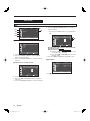 12
12
-
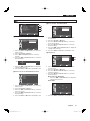 13
13
-
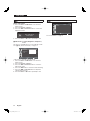 14
14
-
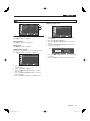 15
15
-
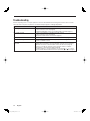 16
16
-
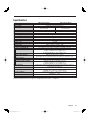 17
17
-
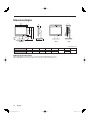 18
18
-
 19
19
-
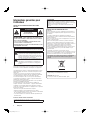 20
20
-
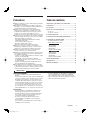 21
21
-
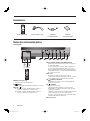 22
22
-
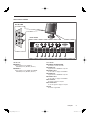 23
23
-
 24
24
-
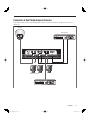 25
25
-
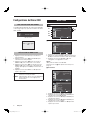 26
26
-
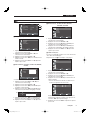 27
27
-
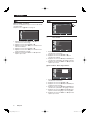 28
28
-
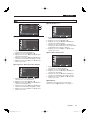 29
29
-
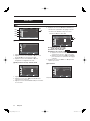 30
30
-
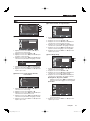 31
31
-
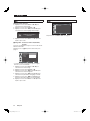 32
32
-
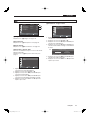 33
33
-
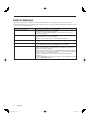 34
34
-
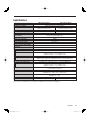 35
35
-
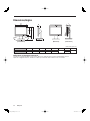 36
36
-
 37
37
-
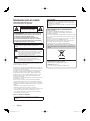 38
38
-
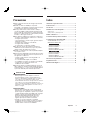 39
39
-
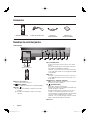 40
40
-
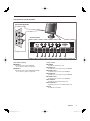 41
41
-
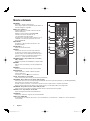 42
42
-
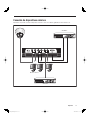 43
43
-
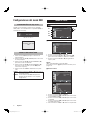 44
44
-
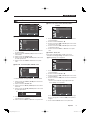 45
45
-
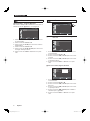 46
46
-
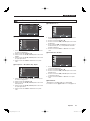 47
47
-
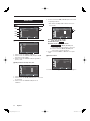 48
48
-
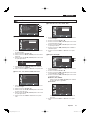 49
49
-
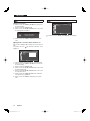 50
50
-
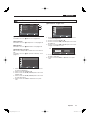 51
51
-
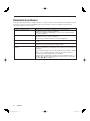 52
52
-
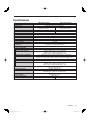 53
53
-
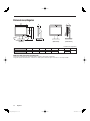 54
54
-
 55
55
-
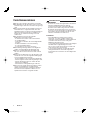 56
56
-
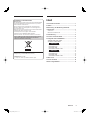 57
57
-
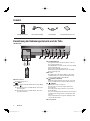 58
58
-
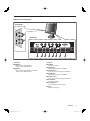 59
59
-
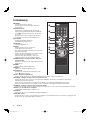 60
60
-
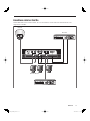 61
61
-
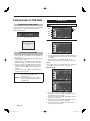 62
62
-
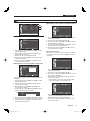 63
63
-
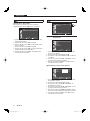 64
64
-
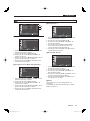 65
65
-
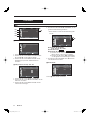 66
66
-
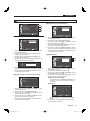 67
67
-
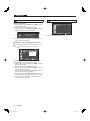 68
68
-
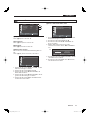 69
69
-
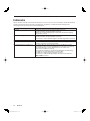 70
70
-
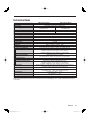 71
71
-
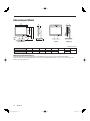 72
72
-
 73
73
-
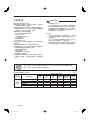 74
74
-
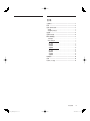 75
75
-
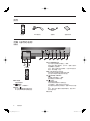 76
76
-
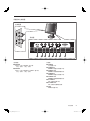 77
77
-
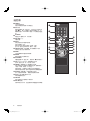 78
78
-
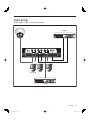 79
79
-
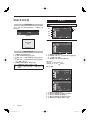 80
80
-
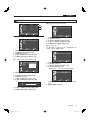 81
81
-
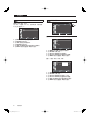 82
82
-
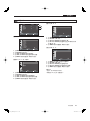 83
83
-
 84
84
-
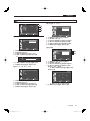 85
85
-
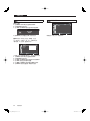 86
86
-
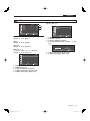 87
87
-
 88
88
-
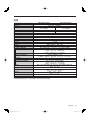 89
89
-
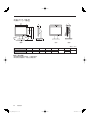 90
90
-
 91
91
-
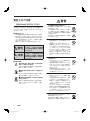 92
92
-
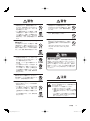 93
93
-
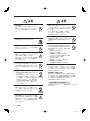 94
94
-
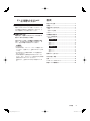 95
95
-
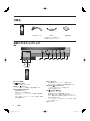 96
96
-
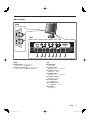 97
97
-
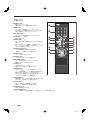 98
98
-
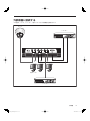 99
99
-
 100
100
-
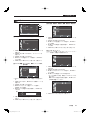 101
101
-
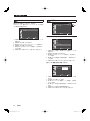 102
102
-
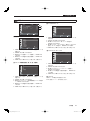 103
103
-
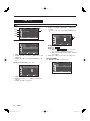 104
104
-
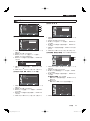 105
105
-
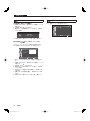 106
106
-
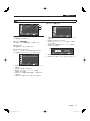 107
107
-
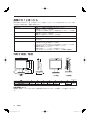 108
108
-
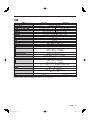 109
109
-
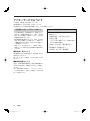 110
110
-
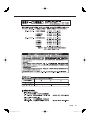 111
111
-
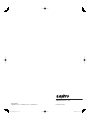 112
112
Sanyo VMC-L2019P Manuel utilisateur
- Catégorie
- Téléviseurs
- Taper
- Manuel utilisateur
- Ce manuel convient également à
dans d''autres langues
- English: Sanyo VMC-L2019P User manual
- español: Sanyo VMC-L2019P Manual de usuario
- Deutsch: Sanyo VMC-L2019P Benutzerhandbuch
Documents connexes
Autres documents
-
Samsung SMT-1921N Manuel utilisateur
-
Samsung HP-T5044 Manuel utilisateur
-
Samsung SMT-190DN Manuel utilisateur
-
Samsung LA32A550P1M Manuel utilisateur
-
Samsung LE40A550P1R Manuel utilisateur
-
Samsung LA40A680M1R Manuel utilisateur
-
Samsung SMT-1721P Manuel utilisateur
-
Samsung LN-T375HA Manuel utilisateur
-
Samsung HP-T5034 Manuel utilisateur
-
Samsung SMT-1721P Manuel utilisateur